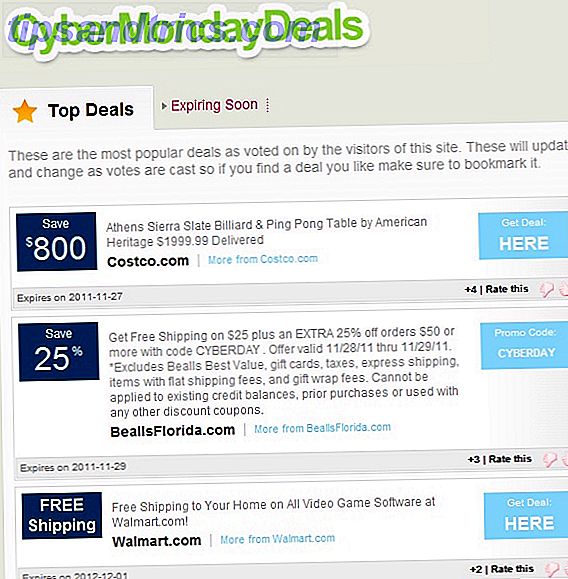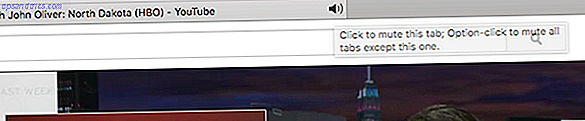
¿Crees que has encontrado todas las nuevas características en El Capitán? ¡Piensa otra vez! Hay una gran cantidad de características prácticas que no han recibido mucha prensa.
Ya hemos cubierto las muchas características nuevas en El Capitan OS X ¡El Capitán está aquí! Actualice para una experiencia más fluida de Mac OS X ¡El capitán está aquí! Actualización para una experiencia de Mac más fluida Mac OS X El Capitan es un lanzamiento sutil: sus mayores cambios no son visibles, pero probablemente los notará de todos modos. Lea más, pero como con cualquier actualización del sistema operativo, habrá toneladas de cambios menores que no serán la primera revisión.
Veamos algunos más, ¿de acuerdo?
Silencia rápidamente las pestañas en Safari
Estás navegando por la web, con múltiples pestañas abiertas, cuando escuchas un molesto anuncio de video comenzar a reproducirse, pero no tienes idea de qué pestaña es. ¡Buenas noticias! Safari ahora te permite saber de qué pestaña proviene el ruido ofensivo con un ícono de sonido:
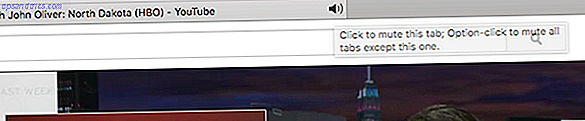
Entonces ahora sabes de qué pestaña proviene el sonido. Aún mejor: solo puede hacer clic en ese icono para silenciar por completo esa pestaña, lo que significa que puede volver a lo que estaba haciendo, menos las distracciones.
Pin tabuladores en Safari
Hablando de pestañas: ahora es posible fijar pestañas, al igual que en Chrome o Firefox.
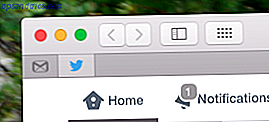
Simplemente haga clic derecho en una pestaña, luego haga clic en Pin Tab . Funciona exactamente de la forma esperada, y es perfecto si hay algunas aplicaciones web que siempre deja abiertas, como Gmail o Twitter.
Personaliza la fuente en el modo de lectura de Safari
Una característica más de Safari y luego me detendré, lo prometo. ¿Conoces Safari's Reader Mode, que te muestra solo el contenido y ninguna otra cosa en una página determinada? Puede hacer que la lectura sea mucho más agradable, y con El Capitán ahora puedes usar fuentes y colores personalizados:
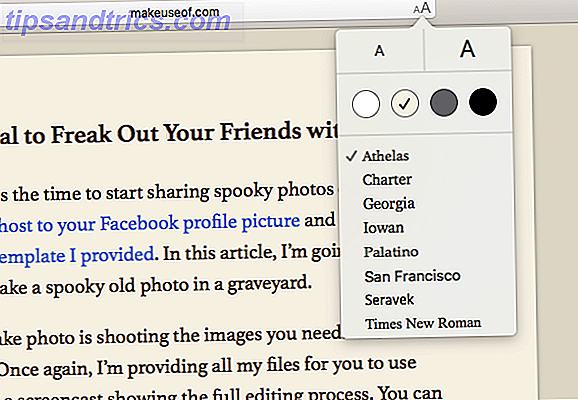
Seguro: puedes personalizar Safari La guía definitiva para personalizar Safari en Mac La última guía para personalizar Safari en Mac Personaliza Safari. Desde agregar favicons a tus pestañas hasta cambiar el aspecto de Reader Mode, el navegador web de Apple es mucho más flexible de lo que crees. Lea más antes de El Capitán para agregar características como esta, pero es agradable ver cosas como esta añadidas oficialmente.
Utilidad de Discos Rediseñada
Ha pasado mucho tiempo desde que Disk Utility ha visto algún cambio, por lo que los usuarios de Mac pueden estar sorprendidos cuando abren la aplicación por primera vez en El Capitán.
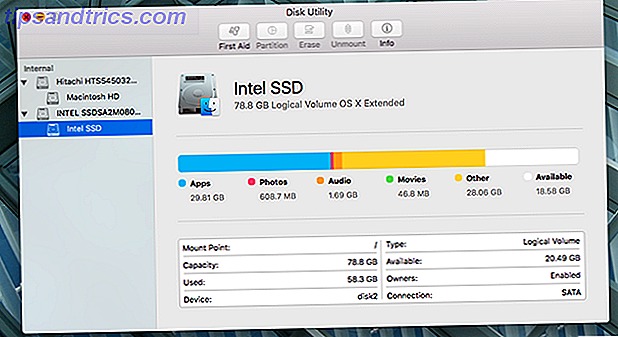
Es visualmente más en línea con los nuevos principios de diseño de Apple, y el desglose gráfico de los contenidos de su disco duro se encuentra en Acerca de esta Mac para algunas versiones de OS X ahora hace una aparición, pero realmente no parece haber nuevas características . Sin embargo, no es difícil encontrar la funcionalidad que te importa.
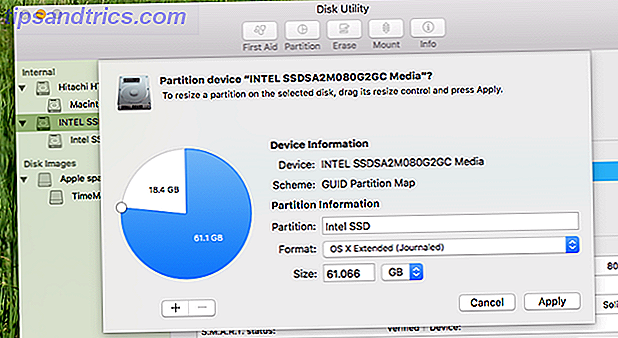
En general, creo que la nueva aplicación hace un buen trabajo al hacer que algo bastante complicado se sienta simple. Y, en todo caso, es más rápido ejecutar "Primeros Auxilios" en un disco que nunca.
Nuevo selector de color
Intente elegir un nuevo color en casi cualquier programa de Mac y se le presentará un nuevo selector de color. La nueva característica más obvia aquí es el modo lápiz de lápices, que viene completo con colores con nombre.
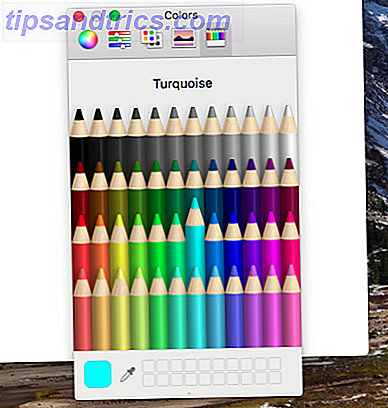
Cambiar el tamaño y mover Spotlight
Probablemente hayas escuchado acerca de las nuevas funciones en Spotlight, incluidas las puntuaciones de deportes en vivo y los informes meteorológicos. Pero lo que quizás no sepa es que ahora puede cambiar el tamaño de la ventana para que pueda ver más de los resultados que ofrecen estas características.

También puede mover la ventana de Spotlight ahora. Estos son pequeños cambios, seguro, pero son agradables si el tamaño y la ubicación de Spotlight te molestaban (Personalmente, voy a seguir usando Quicksilver en lugar de eso ¿Recuerdas Quicksilver, el Lanzador de Mac de código abierto gratuito? Recuerda Quicksilver, The Open Source Mac gratuito Iniciador: probablemente se haya olvidado por completo de Quicksilver, y eso es muy malo. Es increíble. Leer más ...
Widget Encontrar Mis Amigos
Desde hace años, es posible descubrir dónde están tus amigos. Ahora puedes rastrear a tus amigos con Google Maps. Ahora puedes rastrear a tus amigos usando Google Maps Ahora puedes compartir tu ubicación en tiempo real usando Google Maps. Por otro lado, esto también significa que puedes rastrear la ubicación de tus amigos mientras hacen su trabajo. Lea más gracias al servicio Find My Friends en iPhones. El Capitan trae esta característica a OS X, con la ayuda de un widget de centro de notificación. Estos widgets del centro de notificaciones hacen que el panel sea irrelevante. Estos widgets del centro de notificaciones hacen que el panel sea irrelevante. El tablero de instrumentos está muriendo. La mayoría de los usuarios lo ignoran, y no muchos desarrolladores están creando cosas para él. Reemplace todos los widgets del Tablero de su Mac usando la nueva vista Hoy en Yosemite. Lee mas .
En caso de que te lo hayas perdido, encontrarás el widget del centro de notificaciones Find My Friends en El Capitán. Haga clic en el nombre para ver el mapa. pic.twitter.com/vtOYwyXFVJ
- aka Zrzka (@robertvojta) 1 de octubre de 2015
Cambiar el nombre de un archivo en el menú de clic derecho
Dejar completamente la mentalidad de un solo botón de los años 90 ha llevado a Apple un tiempo sorprendentemente largo, y tal vez la evidencia más duradera de esto haya sido la falta de una opción de "Cambiar de nombre" en el menú contextual. Como buen usuario de Apple, se suponía que debías saber que hacer clic y mantener el nombre de un archivo es cómo cambiarle el nombre (o seleccionarlo y pulsar enter, si eres un guerrero de acceso directo).
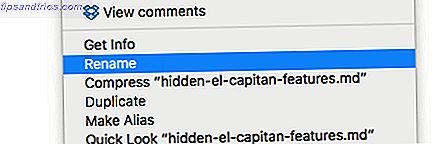
Bueno, no más. En 2015, Apple finalmente está agregando "cambiar nombre" al menú contextual.
Copie la ruta completa de cualquier archivo en Finder
Hablando del menú contextual en Finder: ahora puedes copiar la ruta de cualquier archivo. Simplemente haga clic derecho en el archivo, luego mantenga presionada la tecla "Opción". La opción para copiar la ruta aparecerá:
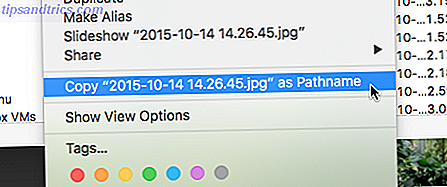
Ocultar la barra de menú
Si odias la barra de menús de Mac, regocíjate: ahora puedes ocultarla por completo.

Esto no está exactamente oculto, tiene mucha cobertura, y recientemente lo mencioné en mi artículo sobre cómo personalizar y poner en orden la barra de menú de Mac Cómo personalizar y poner en orden tu Mac Barra de menú Cómo personalizar y poner en orden tu Mac Barra de menú Nada hace OS X parece más desordenado que los iconos de menú no deseados. Lee mas . Pero pensé que lo incluiría por si acaso, querido lector, se lo hubiera perdido. Creo que es algo que mucha gente ha estado deseando durante mucho tiempo.
Eliminar archivos directamente, omitiendo la papelera
Si está completamente seguro de querer eliminar un archivo determinado, ahora puede omitir la papelera por completo: simplemente seleccione los archivos en cuestión, luego presione Opción, Comando y Eliminar todo a la vez.
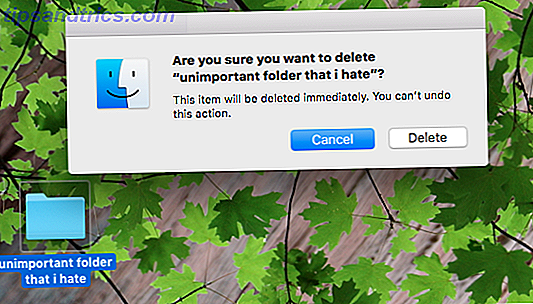
¿Qué secretos de El Capitán perdimos?
Apuesto a que hay más funciones que incluso yo no conozco, y quiero saber sobre ellas. Si hay una característica escondida útil en El Capitan que me he perdido, ¡dígame en los comentarios a continuación!